Google Meet, G-Suite kullanıcılarının güvenli gerçek zamanlı toplantılar düzenlemek için kullanabilecekleri, Google’ın sunduğu video konferans uygulamasıdır. Uygulama, birçok kuruluş ve enstitünün günlük işlerini yürütmek için kendilerini büyük ölçüde ona bağımlı bulmalarından bu yana, son birkaç hafta içinde büyük bir büyüme kaydetti. Dünyanın her yerinden insanlar, meslektaşlarıyla çevrimiçi toplantılar yapmak ve çevrimiçi sınıflar aracılığıyla öğrencilere eğitim vermek için platformu kullanıyor.
Ancak büyük toplantılara ev sahipliği yaparken, diğer katılımcıların sunum yapan kişi tarafından sessize alınması yaygın bir uygulamadır. Özellikle çevrimiçi sınıflar için, öğretmenler, gereksiz kesintileri önlemek için öğrencilerinin sesini kapatma eğilimindedir. Ancak, bazen katılımcılar sessiz olduğunda bile, kendi seslerini açarak dersi veya toplantıyı kesintiye uğratmadan kendilerini ifade edebilmelerini istersiniz.
– ‘Nod – Google Meet için Tepkiler’ girin. Bir Chrome uzantısıdır. Tarayıcıya eklendiğinde, Google Meet kullanıcılarının bir toplantıda yalnızca bir tıklamayla tepki emojileri göndermesine olanak tanır. Böylece insanlar, kendilerini ifade edebilmeye devam ederken kesinlikle gerekli olana kadar konuşmaktan kaçınabilirler.
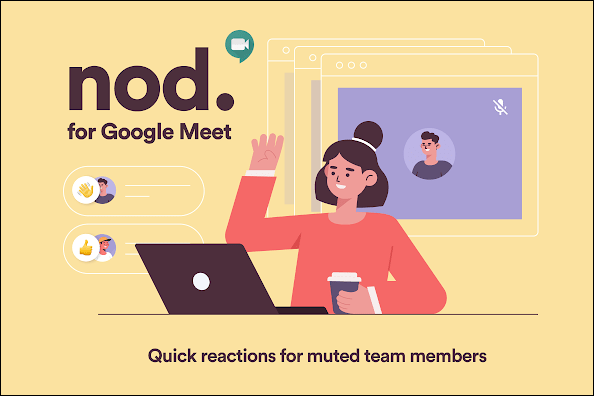
Eğlenceli Bilgi: Uzantı, salgın nedeniyle ihtiyaçtan doğmuştur. Biri tarafından ekipleri için geliştirildi, sadece birkaç hafta içinde yaklaşık bir milyon kullanıcıya ulaştı.
Tarayıcınız için ‘Google Meet için Nod-Reactions’ almak için Chrome Mağazası’na gidin. Ardından, yüklemek için ‘Chrome’a Ekle’yi tıklayın.
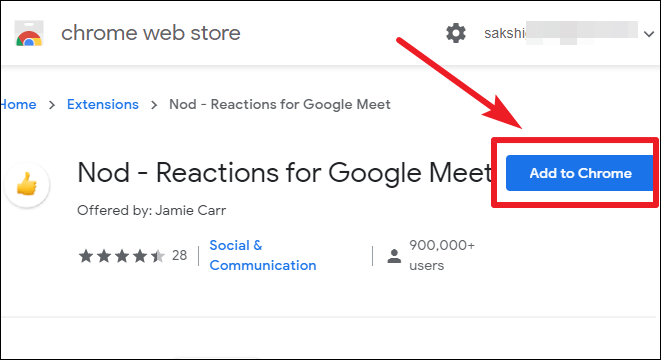
Ekranınızda bir onay iletişim kutusu görünecektir. Kurulumu onaylamak için ‘Uzantı ekle’ye tıklayın.
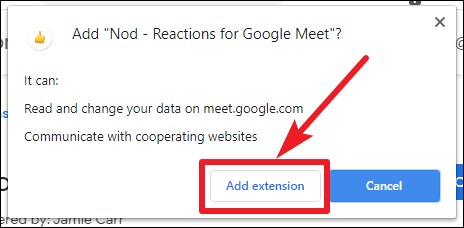
Uzantı indirilecek ve uzantının simgesi Adres çubuğunun sağ tarafında görünecektir.
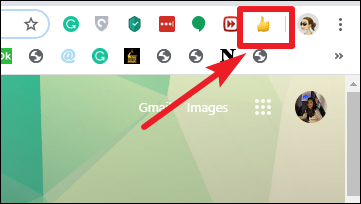
Tarayıcıya eklenen uzantının simgesi.
Şimdi, bir Google Meet toplantısı devam ediyorsa, sayfayı yenilemeniz ve toplantıya yeniden katılmanız gerekecektir. Aksi takdirde, yeni bir toplantıya katıldığınızda, ekranınızın sol üst köşesinde tepki çubuğu görünecektir.
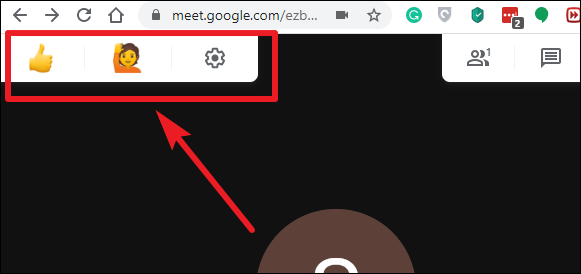
Siz yükledikten sonra Google Meet video ekranına bir tepki çubuğu eklenecektir.
Kullanıcılar, bir soruları olduğunu veya yalnızca bir tepki emojisi olduğunu göstermek için bir “El Kaldırma” emojisi gönderebilir.
“Beğen”, “İyi Bitti”, “Vay canına”, “LOL” veya “Hmmm” gibi bir tepki emojisi göndermek için? tepkinizi ifade etmek için, seçenekleri genişletmek için imleci ‘Beğen’ simgesinin üzerine getirin ve ardından göndermek istediğiniz emojiyi tıklayın.
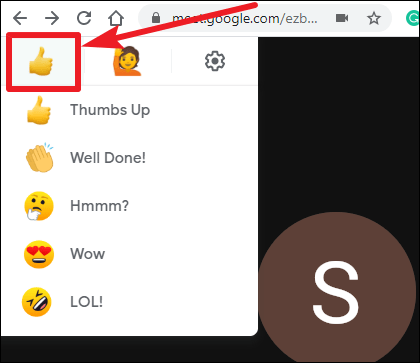
Tepkiler, tüm toplantı katılımcıları için ekranın sol alt köşesinde görünür.
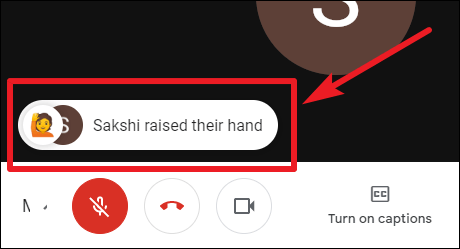
Not: Eklentiyi tarayıcılarına yükleyen kullanıcılar, ekranlarında tepki emojilerini gönderebilen veya görebilen tek kullanıcıdır. Tüm kullanıcılar, uzantıyı tarayıcıları için ayrı ayrı yükleyebilir veya yöneticiler, özelliği G-Suite yönetici konsolundan tüm alanın kullanımına sunabilir.
Uzantı, son zamanlarda özelleştirme özellikleri de ekledi, böylece emojinin ten rengini değiştirebilirsiniz. ‘Ayar’ simgesine tıklayın ve ardından mevcut seçeneklerden rengi seçin.
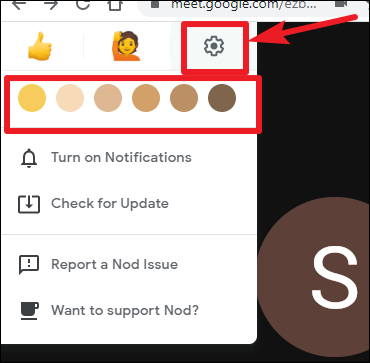
Ayrıca, bir şey sunan ve video ekranını aktif olmayan kişilerin, birinden ‘El kaldırdı’ tepkisi ne zaman aldıklarını bilmeleri için bildirimleri de açabilirsiniz. Bildirimleri açmak için, ‘Ayarlar’ simgesine ve ardından ‘Bildirimleri Aç’a tıklayın.
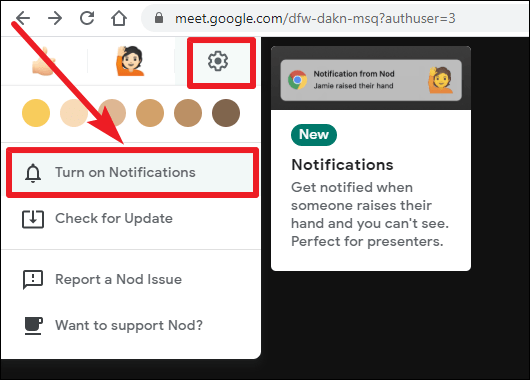
Nod’dan gelen bildirimlere izin vermek için onay istemeniz için tarayıcınızda bir iletişim kutusu görünecektir. Onaylamak için ‘İzin Ver’e tıklayın.
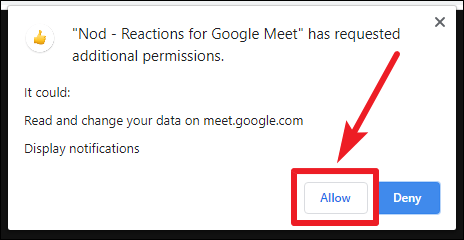
Google Meet’teki toplantı deneyimini geliştirmek için ‘Nod – Reactions for Google Meet’ tarayıcı uzantısını yükleyin. Tüm kullanıcılar uzantıyı yüklediğinde, sessiz katılımcılar tepkilerini ve endişelerini konuşmacıyı rahatsız etmeden kolayca ifade edebilirler. Bu şekilde, toplantının uyumu bozulmayacak, ancak yine de herkes tepkilerini karşılayacaktır. Aynı zamanda toplantılarınıza eğlenceli bir ek olabilir.
 Arıza giderme ve nasıl yapılır bilgi sitesi
Arıza giderme ve nasıl yapılır bilgi sitesi

